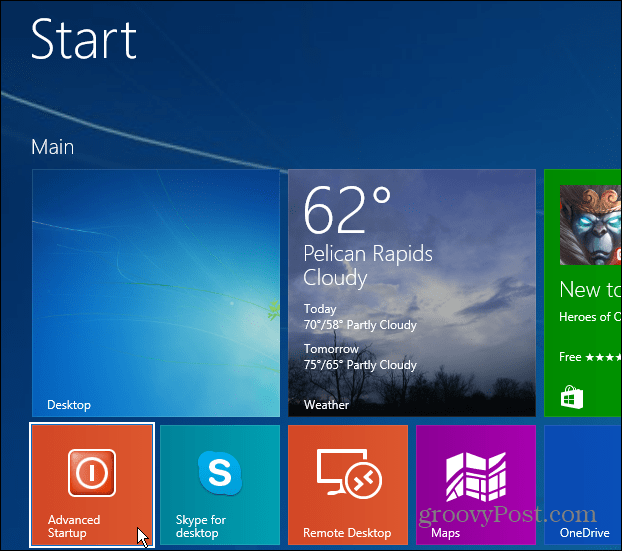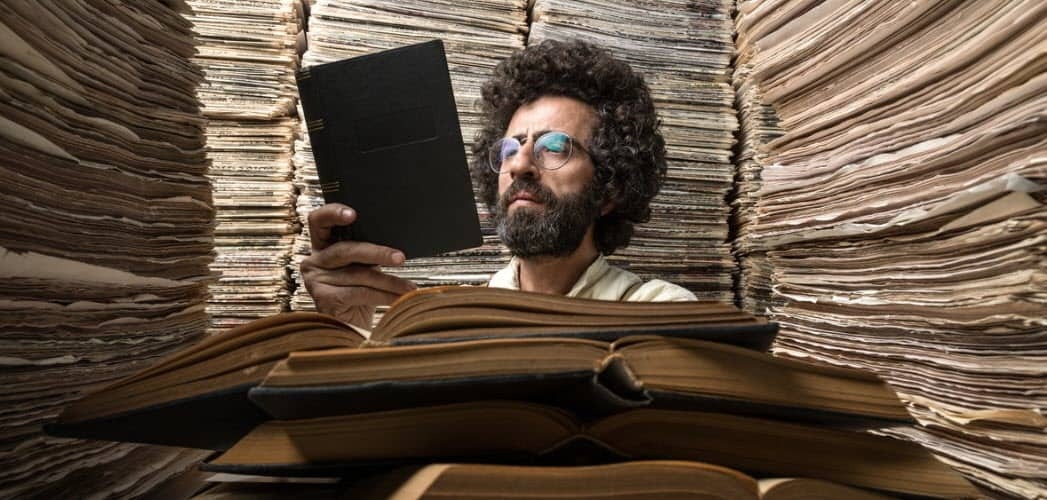Как да споделите един лист в Google Таблици
Google листове Google Герой / / April 18, 2023

Последна актуализация на
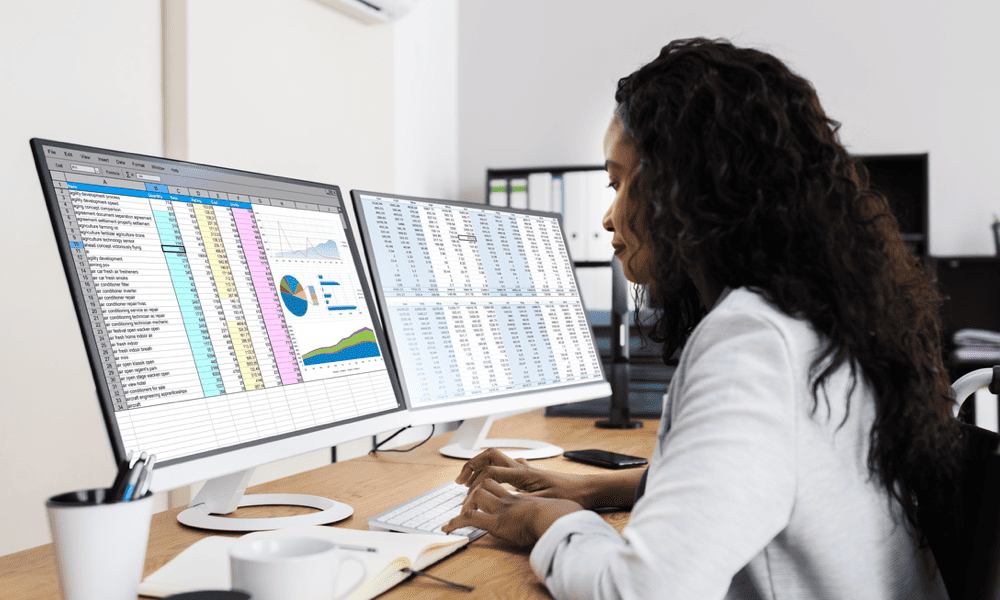
Няма вграден начин за споделяне на един лист в Google Таблици, но има някои заобиколни решения. Това ръководство обяснява как.
Google Sheets е страхотен инструмент за сътрудничество с други хора върху електронни таблици. Въпреки това може да искате да споделите само един лист с някого, без да му давате достъп до цялата електронна таблица.
За съжаление няма директна опция за споделяне само на един лист в Google Таблици. Когато щракнете върху бутона Споделяне, ще споделите цялата електронна таблица с други.
Някои заобиколни решения обаче могат да ви помогнат да постигнете целта си. Ето някои методи, които можете да опитате.
Защо трябва да споделяте един лист в Google Таблици?
Може да искате да споделите само един лист в Google Таблици по много причини. Например:
- В други листове има поверителни данни, които не искате другите да виждат.
- Имате няколко листа за различни цели или аудитории и искате да избегнете объркване или бъркотия.
- Имате обобщен лист, който показва основните резултати или прозрения от вашия анализ на данни, и искате да го споделите с други.
- Има лист с шаблони, който искате другите да копират и използват за работата си.
Как да споделите един лист, като свържете някого с него
Този метод е най-лесният и бърз начин за споделяне на лист в Google Таблици. Не изисква създаване на нов файл или промяна на настройки. Трябва само да копирате и поставите URL адреса на конкретния раздел, който искате да споделите.
Има очевиден недостатък на този метод. Ако споделяте електронна таблица, вие споделяте всички данни. Въпреки че потребителят, който кликне върху връзката, ще бъде отведен до конкретния лист с раздели, който използвате, това няма да му попречи да разглежда другите ви данни.
За да свържете някого към конкретен лист в Google Таблици:
- Отворете електронната си таблица и изберете листа, който искате да споделите.
- Погледнете URL адреса на вашата електронна таблица в адресната лента на вашия браузър. Трябва да изглежда нещо подобно: https://docs.google.com/spreadsheets/d/123456789abcdefghijklmnopqrstuvwxyz/edit#gid=0
- Обърнете внимание на частта след #gid=. Това е идентификаторът на вашия активен лист. Всеки лист има уникален ID номер. Първият лист е винаги 0.
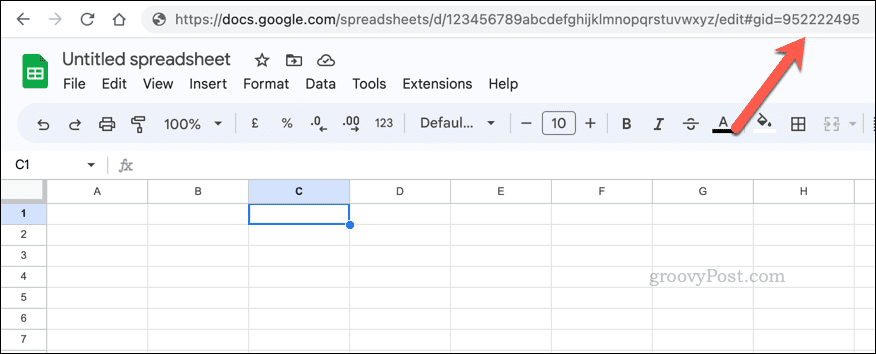
- Копирайте този URL адрес и го изпратете на някой, който има достъп до вашата електронна таблица. Те ще могат да го отворят директно на този лист.
Как да споделяте един лист, докато защитавате други листове
Този метод е по-сигурен от предишния, защото ви позволява да ограничите какво може да се случи с други листове или диапазони от клетки във вашата електронна таблица.
Това не ги спира от гледане данните, но може да ги спре да ги редактират. Ще добавите още повече контрол върху тази функция, като ограничите достъпа до електронната таблица като цяло до зрител само. По този начин потребителят няма да може да отключи клетките за редактиране след това.
За да защитите други листове в Google Таблици:
- Отворете електронната си таблица и изберете произволен лист освен този, който искате да споделите.
- Отидете на Данни > Защитени листове и диапазони.
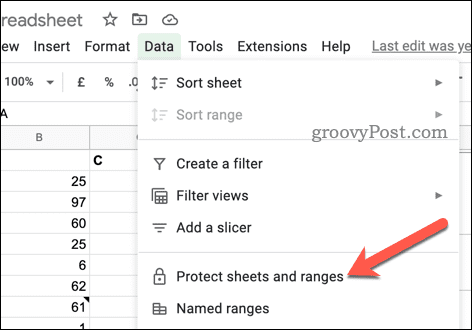
- В панела вдясно отидете на Добавяне на лист или диапазон > Лист.
- Дайте име на правилото (ако предпочитате).
- Изберете лист от падащото меню, след което щракнете Задаване на разрешения.
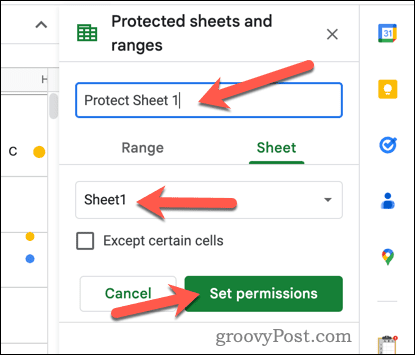
- В изскачащия прозорец изберете Ограничете кой може да редактира този диапазон, и изберете Персонализиран от падащия списък.
- Потвърдете кой ще има достъп за редактиране, като добавите допълнителни имена или имейл адреси в Добавете редактори кутия. След това щракнете Свършен да свърша.
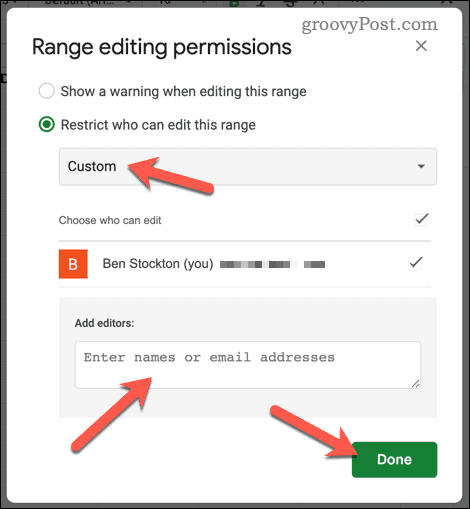
Повторете тези стъпки за всеки лист, който не искате другите да могат да редактират.
Как да споделите един лист чрез копиране на отделен лист в нов файл
Ако искате да ограничите достъпа до един лист, най-добрият ви метод е да копирате листа в нова електронна таблица на Google Таблици. Новият файл ще съдържа само данните от този единствен лист - другите данни няма да бъдат копирани заедно с него.
За да копирате отделен лист в Google Таблици:
- Отворете електронната си таблица и изберете листа, който искате да споделите.
- Щракнете с десния бутон върху раздела на листа в долната част и отидете на Копирай в > Нова електронна таблица.
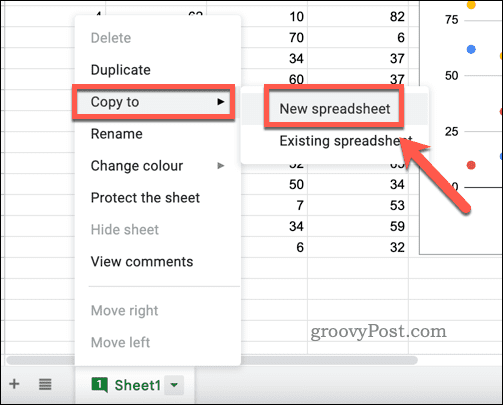
- След няколко секунди щракнете Отворете електронна таблица в изскачащото поле.
- След като отворите копирания лист, можете да го споделите с други, като щракнете върху Дял бутон в горния десен ъгъл.
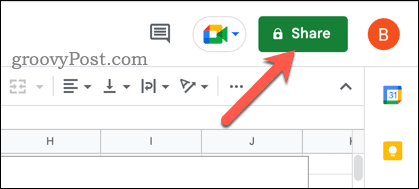
Най-големият недостатък на този метод е, че прекъсва всички връзки или формули, които биха могли да работят във вашата електронна таблица. Това също е копие, така че всички бъдещи промени, които правите в оригиналната си електронна таблица, няма да се показват в новия файл (и обратно).
Споделяне на вашите данни в Google Таблици
Споделянето само на един лист в Google Таблици не е толкова лесно, колкото споделянето на цяла електронна таблица, но е възможно с някои трикове. Най-лесният начин е да копирате листа в нов файл, но винаги можете да използвате някои трикове (като например заключване на вашите данни), за да предотвратите ненужно редактиране.
Любопитни ли сте да погледнете под капака как работи вашата електронна таблица? Можеш покажете формулите си в Google Таблици за да ви помогнем да подобрите вашата електронна таблица или да коригирате грешки.
Трудно ви е да видите данните си? Винаги можеш променете размера на клетките си за отразяване на по-големи (или по-малки) битове данни. Можете дори вмъкнете изображения в клетките на Google Таблици също да представите данните си малко по-различно.
Как да намерите своя продуктов ключ за Windows 11
Ако трябва да прехвърлите своя продуктов ключ за Windows 11 или просто ви трябва, за да направите чиста инсталация на операционната система,...